Anteriormente le mostramos cómo instalar WordPress en Windows y Mac. Sin embargo, recientemente uno de nuestros usuarios preguntó si era posible usar la misma instalación local de WordPress tanto en el trabajo como en casa. En este artículo, le mostraremos cómo instalar WordPress en una memoria USB con XAMPP, para que pueda usar su instalación local de WordPress en cualquier computadora que desee.
XAMPP es un paquete de software que contiene el servidor web Apache, PHP, MySQL y phpMyAdmin. Puede instalarlo en sus sistemas operativos Windows, Linux o Mac. En este artículo, le mostraremos cómo instalarlo en una unidad USB conectada a una PC con Windows, pero el método de instalación es prácticamente el mismo sin importar dónde lo instale.
Lo primero que debe hacer es descargar XAMPP lite. Vaya a la página de descarga de XAMPP y luego haga clic en Más descargas .
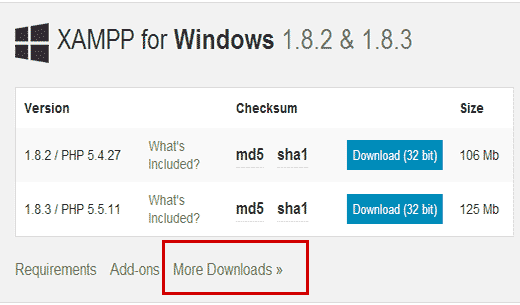
Serás redireccionado al sitio web de sourceforge donde primero debes hacer clic XAMPP para Windows , y luego haz clic en la última versión.
En la pantalla siguiente, habrá una lista de archivos disponibles para esa versión. Desplácese hacia abajo y encuentre la versión portátil en formato .exe. Haga clic en el nombre del archivo para comenzar la descarga.
Una vez que haya descargado el archivo portátil XAMPP, debe hacer doble clic en el archivo para ejecutar la instalación. Durante la instalación, se le pedirá que seleccione la ubicación donde desea instalar XAMPP. Debe hacer clic en el icono de la carpeta y luego seleccionar su unidad USB.
Haga clic en siguiente para continuar la instalación. El instalador ahora instalará XAMPP en su unidad USB. Después de la instalación, debe dirigirse a su unidad USB y luego abrir la carpeta XAMPP.
Para iniciar XAMPP, necesita ejecutar xampp-control.exe desde su unidad USB. Esto mostrará el Centro de control de XAMPP que se ve así:
Debe iniciar el servidor web Apache y MySQL haciendo clic en el botón de inicio al lado de ellos. El Firewall de Windows le pedirá y deberá permitir el acceso a ambas aplicaciones.
Ahora abra un navegador web y escriba http: // localhost / en la barra de direcciones. Usted será recibido por la pantalla de bienvenida de XAMPP. Esto significa que ha instalado XAMPP correctamente en su unidad USB.
Instalación de WordPress en un dispositivo USB
Hasta ahora, ha instalado con éxito el servidor web Apache con MySQL y PHP en su memoria USB. El siguiente paso es instalar WordPress en sí mismo. La instalación de WordPress en un dispositivo USB no es muy diferente a la instalación en su computadora Windows o Mac.
Primero debe abrir su unidad USB e ir al htdocs carpeta en su directorio de instalación XAMPP. Crea una nueva carpeta en htdocs. Esta carpeta será tu sitio local de WordPress. Puedes ponerle el nombre que quieras. Por el bien de este tutorial vamos a nombrarlo sitio1 .
WordPress necesita una base de datos MySQL para ejecutarse, por lo que debe crear una base de datos antes de la instalación. Para crear uno, debe abrir el navegador web e ingresar http: // localhost / phpmyadmin en la barra de direcciones. Esto abrirá phpMyAdmin, que es un software de administración de bases de datos basado en la web. Clickea en el Bases de datos en la barra de menú superior, y luego proporcione un nombre para su base de datos antes de presionar Crear botón.
Ahora necesitamos WordPress. Simplemente visite WordPress.org y descargue una copia nueva de WordPress en su computadora. Extraiga el archivo .zip descargado en su escritorio y ábralo.
Ahora necesita copiar el contenido de la carpeta wordpress y pegarlo en / htdocs / site1 carpeta en su unidad USB.
Una vez que haya copiado los archivos de WordPress, puede ejecutar la instalación de WordPress accediendo a su sitio en http: // localhost / site1 en un navegador web.
WordPress le informará que no encontró el archivo de configuración de WordPress, por lo que debe crear uno haciendo clic en Crear un archivo de configuración botón.
En la pantalla siguiente, proporcione el nombre de la base de datos que creó anteriormente. En el campo de nombre de usuario, debe ingresar la raíz y dejar el campo de contraseña en blanco. Presione el botón de enviar para continuar.
WordPress ahora intentará conectarse a su base de datos. Tras el éxito, le mostrará un mensaje de éxito. Clickea en el Ejecutar instalar para continuar.
Se le pedirá que proporcione la información de su sitio y cree un nombre de usuario y contraseña de administrador. Este nombre de usuario y contraseña de administrador se usarán para iniciar sesión en el área de administración de WordPress. También deberá proporcionar una dirección de correo electrónico. En la sección de privacidad, puede desmarcar la casilla que dice Permitir al motor de busqueda indexar ese sitio . Una vez que haya terminado, presione el Instalar botón en la parte inferior.
Eso es todo, ha instalado WordPress con éxito. Ahora puede iniciar sesión en su sitio y hacer lo que quiera. Para crear otro sitio de WordPress en el mismo USB, simplemente cree otra carpeta en el directorio htdocs y repita el proceso.
Esperamos que este artículo te haya ayudado a instalar WordPress en una memoria USB. Ahora puede llevar esta memoria USB con usted. Tenga en cuenta que su dispositivo USB solo funcionará con computadoras con Windows.